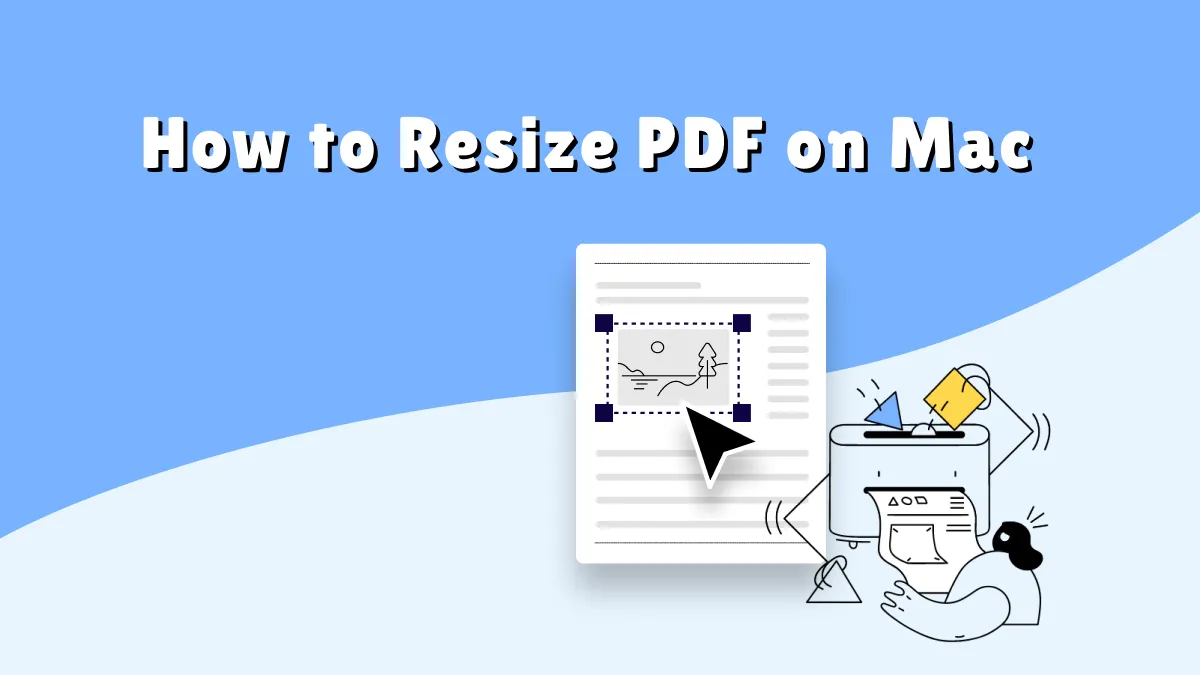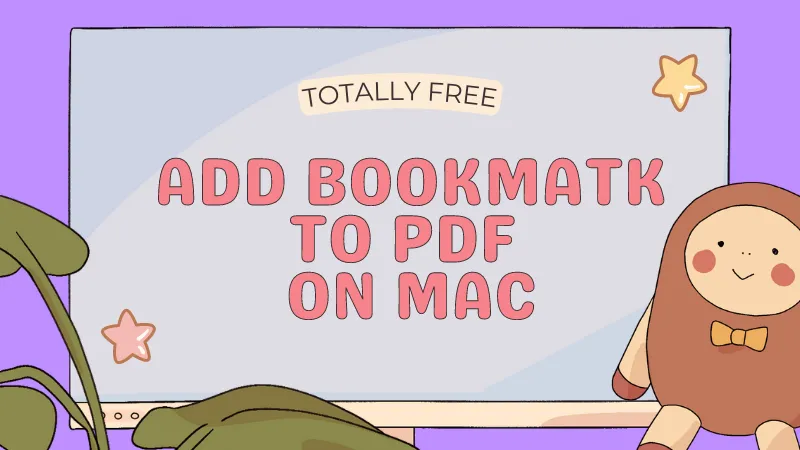Können Sie einen langen Text auf Ihrem Mac zusammenfassen? Ob für die Schule oder für die Arbeit, eine kurze Version eines langen Artikels ist immer nützlich, um die Effizienz zu steigern. Um diese Aufgabe einfacher und effizienter zu gestalten, gibt es für Windows zahlreiche Textzusammenfassungen. Aber wie sieht es aus, wenn Sie einen Mac-Computer verwenden? Keine Sorge, dieser Artikel zeigt Ihnen, wie Sie einen Text oder Artikel auf einem Mac zusammenfassen können.
Windows • macOS • iOS • Android 100% sicher
Wie Sie auf dem Mac mit AI eine PDF-Datei zusammen fassen
Leider funktioniert das in macOS integrierte Zusammenfassungs-Tool normalerweise nicht zum Zusammenfassen von PDF-Dateien. Wenn Sie also ein PDF haben, das Sie übersichtlicher gestalten möchten, müssen Sie sich ein separates Tool suchen. Hier kann Ihnen UPDF AI das Leben leichter machen.
Mit dem Tool „UPDF AI Summarize“ können Sie 100-seitige PDFs komprimieren und komplexe Datendiagramme in nur 30 Sekunden vereinfachen. Die hochmoderne künstliche Intelligenz der Software ist in der Lage, ein tiefes Verständnis des Quelltextes zu erlangen und Zusammenfassungen effizient zu erstellen, ohne dass wichtige Punkte verloren gehen oder verwässert werden.
UPDF ist ein leistungsstarker AI-Assistent, der speziell entwickelt wurde, um Benutzer bei der Bearbeitung von PDF-Dokumenten zu unterstützen. Neben dem Zusammenfassen können Sie mit diesem Programm jede PDF-Datei, mit der Sie arbeiten, übersetzen, erklären, umschreiben und Ideen entwickeln.

Schritt-für-Schritt-Anleitung zum Zusammenfassen einer PDF-Datei auf dem Mac
1. Das gesamte PDF auf dem Mac zusammenfassen
Schritt 1: Laden Sie UPDF herunter und installieren Sie es auf Ihrem Mac.
Schritt 2: Öffnen Sie Ihr PDF-Dokument. Öffnen Sie die ausgewählte PDF-Datei und wählen Sie in der UPDF AI-Seitenleiste die Registerkarte „PDF fragen“.
Schritt 3: Klicken Sie auf die Schaltfläche „Erste Schritte“, um mit der Verarbeitung und Analyse des Quelltexts durch UPDF AI zu beginnen.
Schritt 4: Nach nur 30 Sekunden fasst UPDF AI die gesamte PDF-Datei gründlich zusammen.
Hinweis: UPDF AI kann auch eine bestimmte Seite des PDF-Dokuments zusammenfassen. Geben Sie „Seite 3 für mich zusammenfassen“ ein und senden Sie es an den Chat. Die Seite wird erkannt und Sie erhalten nur die Zusammenfassung der Seite, die Sie angefordert haben.
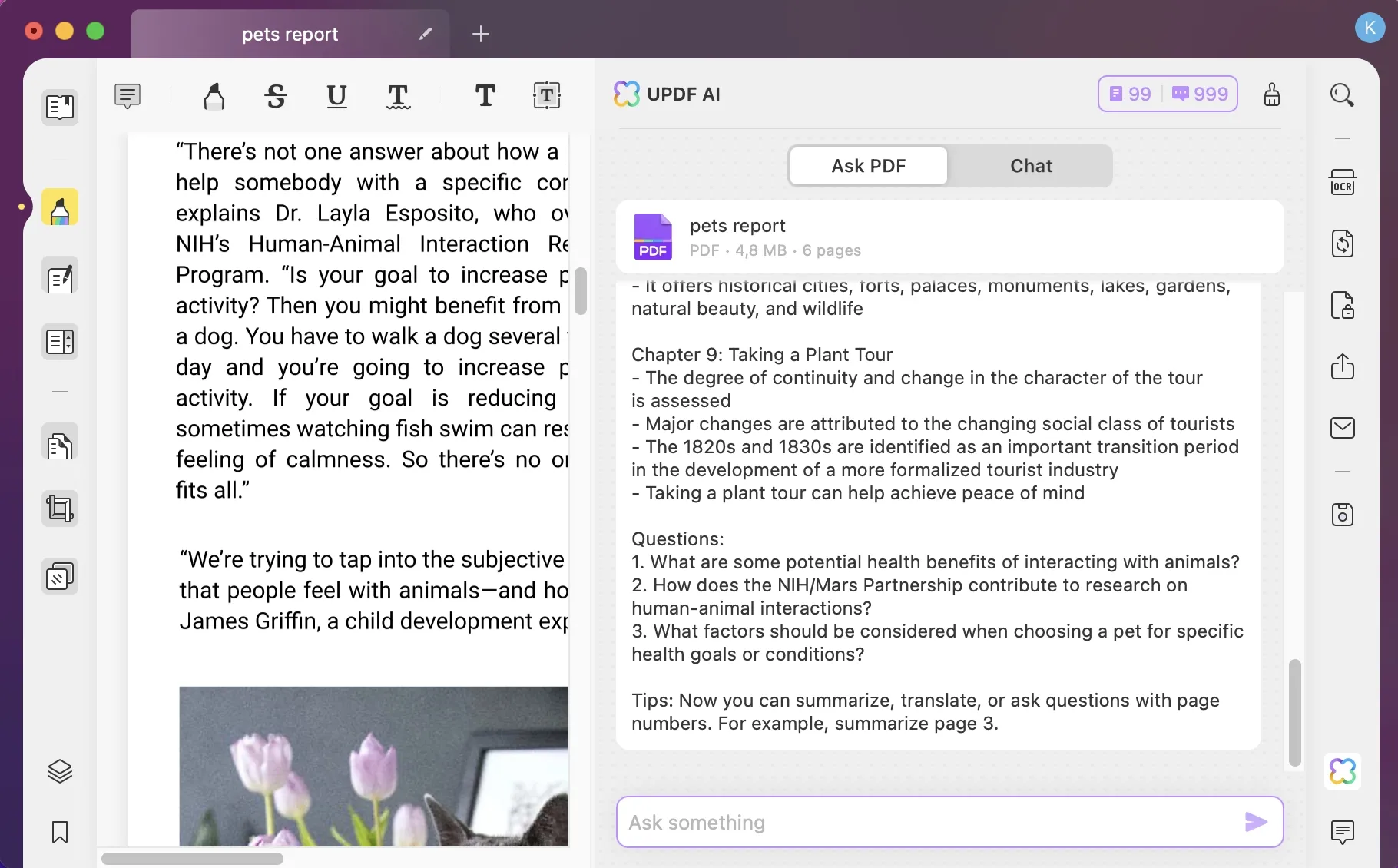
2. Einen Textabschnitt auf dem Mac zusammenfassen
Hinweis: Wenn Sie nur einen kleineren Teil des Textes zusammenfassen möchten, wählen Sie einfach diese Absätze aus und kopieren Sie sie. Geben Sie dann „Fasse dies zusammen: [füge den kopierten Text hier ein]“ in das AI-Chatfeld ein und drücken Sie die Eingabetaste. Dadurch wird das Programm aufgefordert, nur den eingegebenen Text zusammenzufassen.
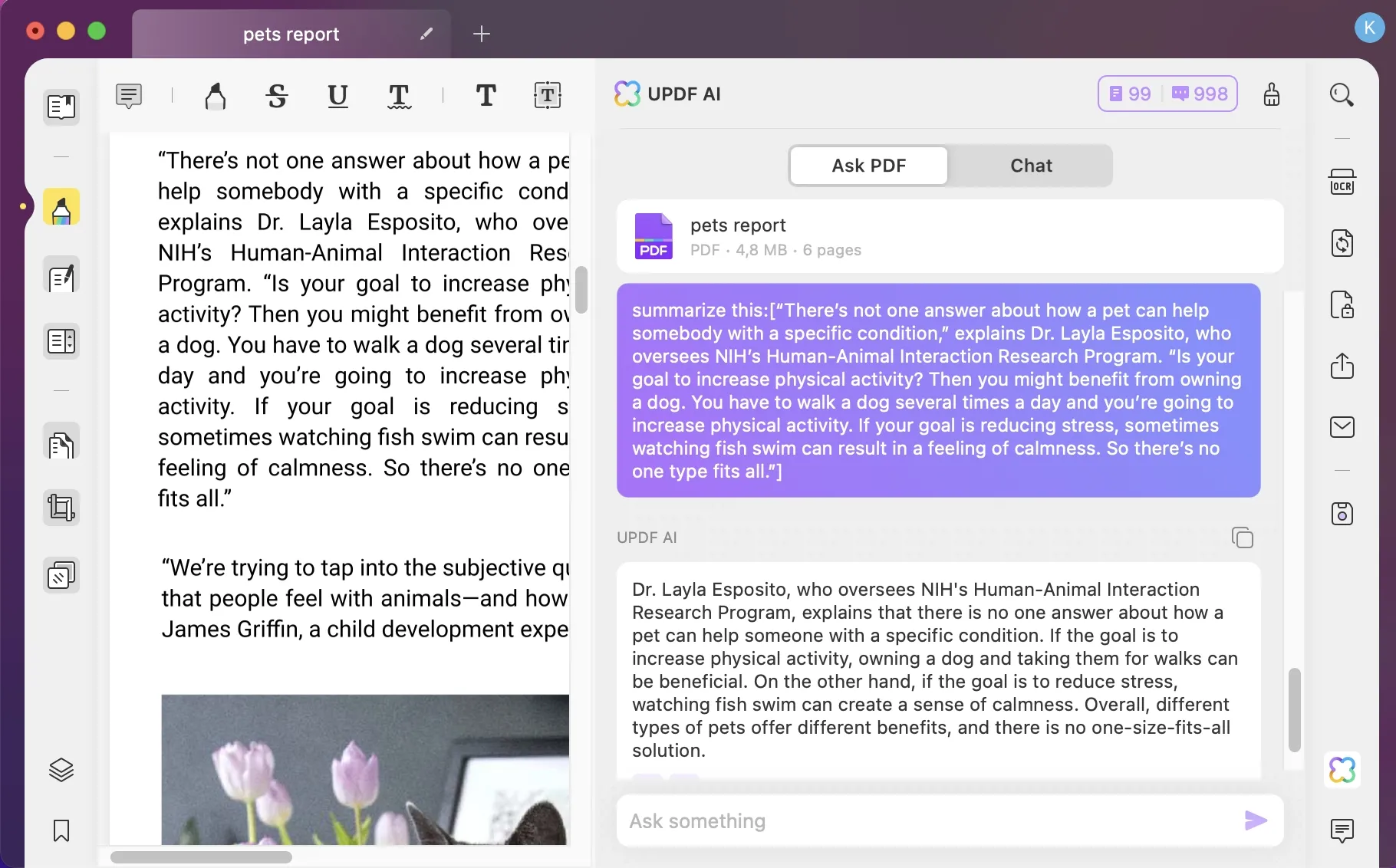
3. Zusammenfassen innerhalb der PDF-Datei auf dem Mac
Alternativ können Sie den PDF-Zusammenfasser für Mac aufrufen, indem Sie den Inhalt Ihrer PDF-Datei auswählen, den Sie zusammenfassen möchten. Diese Funktion ist sowohl im Reader- als auch im Kommentarmodus verfügbar. Nachdem Sie den Text ausgewählt haben, wird eine schwebende Symbolleiste angezeigt und Sie können die Option „Zusammenfassen“ in den UPDF AI-Optionen auswählen.
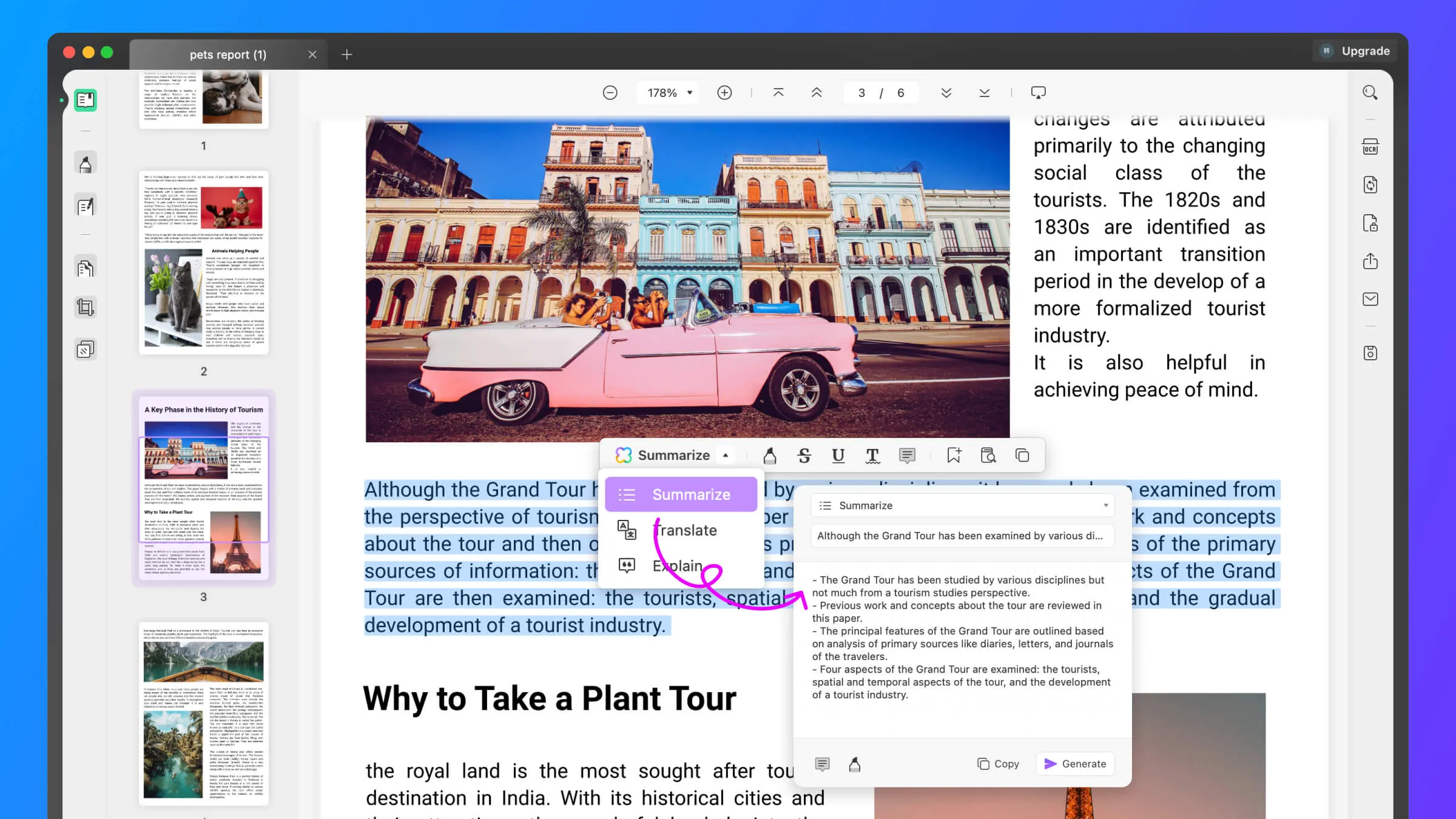
Wie Sie Text auf dem Mac mit dem integrierten Tool zusammenfassen
Die vielleicht einfachste Möglichkeit, einen Artikel auf dem Mac zusammenzufassen, ist die Verwendung eines integrierten Tools. Glücklicherweise bietet Apples macOS einen effizienten Dienst für diese Funktion, sodass Sie keine Drittanbieteranwendung herunterladen oder kaufen müssen. Dieses integrierte Tool entfernt so viele unnötige Sätze und Absätze wie möglich aus dem Quellmaterial, ohne dass die ursprüngliche Botschaft verloren geht.
Anweisungen zum Aktivieren der Funktion „Zusammenfassen“ unter macOS
Schritt 1: Um einen Artikel auf Ihrem Mac mit einem integrierten Tool zusammenzufassen, müssen Sie zunächst „Zusammenfassen“ in macOS aktivieren. Gehen Sie zu den Systemeinstellungen und wählen Sie das Menü „Tastatur“.
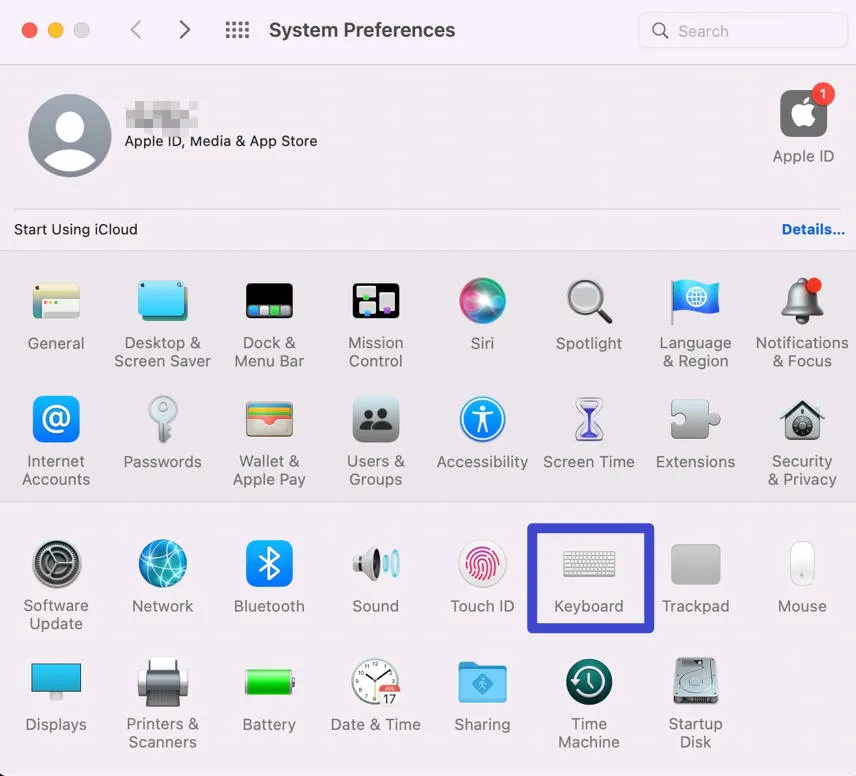
Schritt 2: Klicken Sie auf der Registerkarte „Verknüpfungen“ im Menü auf der linken Seite auf die Option „Dienste“.
Schritt 3: Navigieren Sie durch die Liste, bis Sie den Abschnitt „Text“ finden.
Schritt 4: Aktivieren Sie abschließend das Kontrollkästchen, um „Zusammenfassen“ zu aktivieren. Wenn Sie möchten, können Sie dieser Option eine Tastenkombination zuweisen, damit Sie sie in Zukunft schnell und einfach verwenden können.
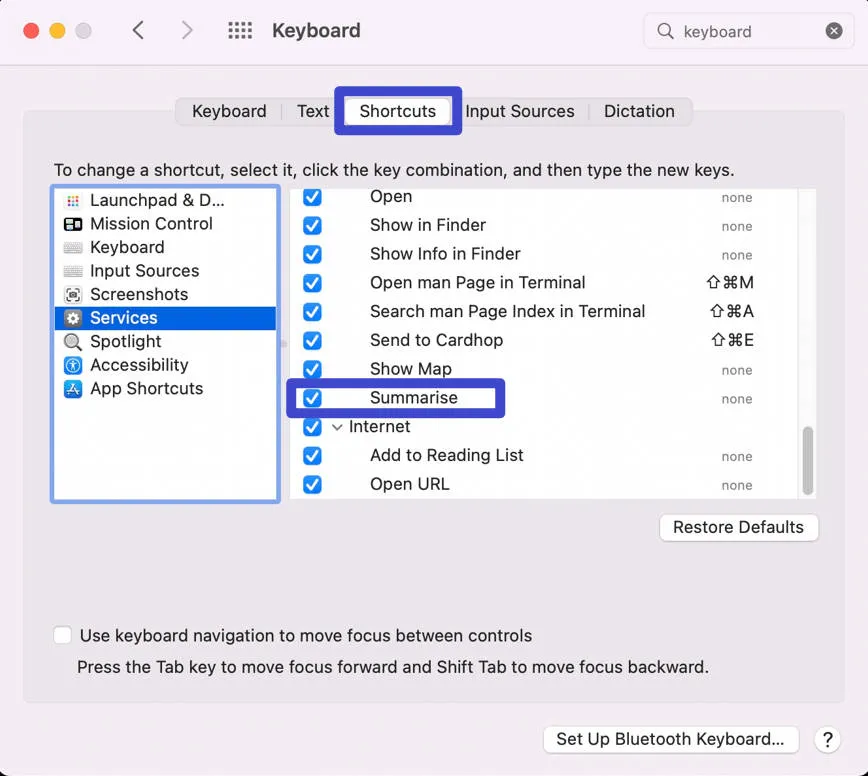
Die Anleitung zum Zusammenfassen von Text auf dem Mac in Pages, TextEdit und Apple Notes
Nachdem Sie die Funktion „Zusammenfassen“ in macOS aktiviert haben, besteht der nächste Schritt darin, das Dokument zu öffnen, das Sie zusammenfassen möchten.
- Um das integrierte Tool zu verwenden, öffnen Sie Ihr Dokument in Pages, TextEdit oder Apple Notes.
- Wenn Sie das Dokument geöffnet haben, müssen Sie den gesamten Originaltext markieren. Sie können dies schnell tun, indem Sie „Befehl + A“ drücken.
- Wenn das gesamte Dokument markiert ist, können Sie entweder die Tastenkombination drücken, die Sie dem Tool „Zusammenfassen“ zugewiesen haben, oder in Ihrer Menüleiste auf „Dienste“ und dann auf „Zusammenfassen“ gehen.
- Daraufhin wird ein neues Fenster mit einer neu zusammengefassten Version des Dokumenttextes angezeigt.
Mit einem Schieberegler können Sie die Größe des zusammengefassten Textes steuern. Sie können einzelne Sätze oder ganze Absätze entfernen lassen. Wenn Sie mit der Zusammenfassung zufrieden sind, bestätigen Sie die Änderungen.
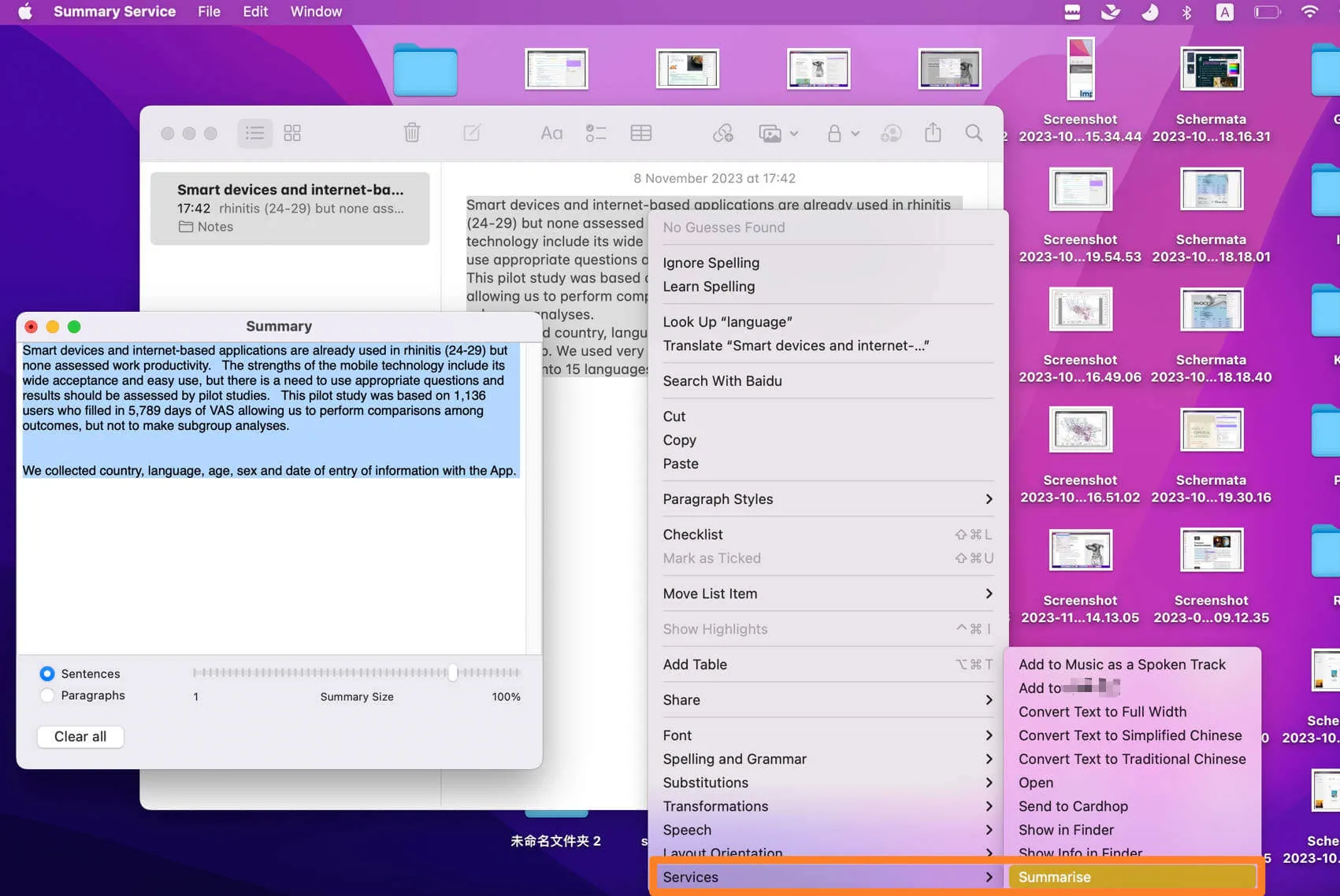
Fazit
Mit hervorragenden Werkzeugen wie UPDF AI und der in macOS integrierten Funktion „Zusammenfassen“ ist es einfacher als je zuvor, lange, detaillierte Texte in eine prägnante Zusammenfassung umzuwandeln, die direkt zum Kern des Themas vordringt. Diese Werkzeuge können Studierenden, Lehrkräften und Arbeitnehmern in verschiedenen Bereichen viel Zeit und Mühe ersparen, wenn es darum geht, Texte zusammenzufassen. Wenn Sie jedoch eine qualitativ hochwertige Ausgabe wünschen, wählen Sie UPDF für Mac. UPDF ist ein AI-basierter PDF-Editor für Mac mit Funktionen, die Sie begeistern werden!
Windows • macOS • iOS • Android 100% sicher
 UPDF
UPDF
 UPDF für Windows
UPDF für Windows UPDF für Mac
UPDF für Mac UPDF für iPhone/iPad
UPDF für iPhone/iPad UPDF für Android
UPDF für Android UPDF AI Online
UPDF AI Online UPDF Sign
UPDF Sign PDF lesen
PDF lesen PDF beschriften
PDF beschriften PDF bearbeiten
PDF bearbeiten PDF konvertieren
PDF konvertieren PDF erstellen
PDF erstellen PDF komprimieren
PDF komprimieren PDF organisieren
PDF organisieren PDF zusammenführen
PDF zusammenführen PDF teilen
PDF teilen PDF zuschneiden
PDF zuschneiden PDF-Seiten löschen
PDF-Seiten löschen PDF drehen
PDF drehen PDF signieren
PDF signieren PDF Formular
PDF Formular PDFs vergleichen
PDFs vergleichen PDF schützen
PDF schützen PDF drucken
PDF drucken Batch-Prozess
Batch-Prozess OCR
OCR UPDF-Cloud
UPDF-Cloud Über UPDF AI
Über UPDF AI UPDF AI Lösungen
UPDF AI Lösungen FAQ zu UPDF AI
FAQ zu UPDF AI PDF zusammenfassen
PDF zusammenfassen PDF übersetzen
PDF übersetzen PDF erklären
PDF erklären Chatten mit PDF
Chatten mit PDF Chatten mit Bild
Chatten mit Bild PDF zu Mindmap
PDF zu Mindmap Chatten mit AI
Chatten mit AI Tutorials
Tutorials Technische Daten
Technische Daten Aktualisierungen
Aktualisierungen FAQs
FAQs UPDF-Tipps
UPDF-Tipps Blog
Blog Nachrichten
Nachrichten UPDF Rezensionen
UPDF Rezensionen Download-Zentrum
Download-Zentrum Kontakt
Kontakt